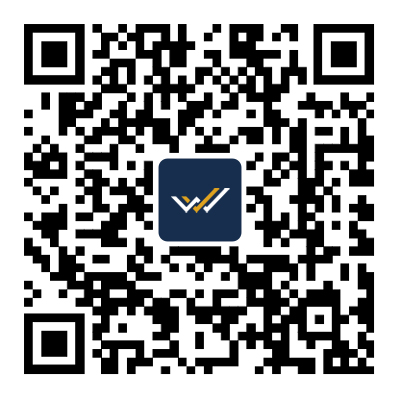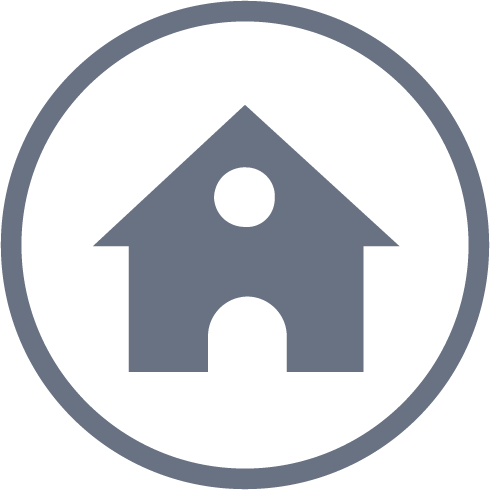MT4 Mobile
Sebagai standar pasar untuk perdagangan valas, MT4 dicintai dan dihormati oleh investor global.
Versi aplikasi seluler ponsel & tablet
MT4 cocok untuk semua platform seluler dan berfungsi sempurna di Apple iOS, Android, dan komputer tablet. MT4 memiliki alat perdagangan penting seperti order transaksi, grafik interaktif, dan peralatan analisis populer, yang memungkinkan Anda memantau akun Anda dan menyesuaikan strategi perdagangan kapan saja dan di mana saja.

- Kontrol penuh atas akun perdagangan Anda
- Tersedia semua jenis order dan mode eksekusi
- Berdagang kapan saja dan di mana saja
- Tampilan grafik dapat disesuaikan secara khusus

PERTANYAAN YANG SERING DIAJUKAN (FAQ)
MT4 Mobile adalah versi seluler dari platform perdagangan MetaTrader 4 (MT4), yang tersedia untuk perangkat iOS dan Android. Platform ini memungkinkan trader untuk mengakses akun mereka, memantau pasar, dan mengeksekusi transaksi dari ponsel atau tablet mereka.
Untuk mengunduh MT4 Mobile:
1. Untuk Perangkat iOS: Kunjungi App Store, cari “MetaTrader 4,” dan unduh aplikasinya.
2. Untuk Perangkat Android: Kunjungi Google Play Store, cari “MetaTrader 4,” dan unduh aplikasinya.
Untuk masuk ke MT4 Mobile:
1. Buka Aplikasi: Luncurkan aplikasi MT4 Mobile di perangkat Anda.
2. Pilih “Masuk ke Akun yang Ada”: Pilih opsi ini untuk mengakses akun perdagangan Anda.
3. Masukkan Kredensial: Input nomor akun WisunoFx dan kata sandi Anda.
4. Pilih Server: Pilih server WisunoFx dari daftar.
Fitur yang tersedia di MT4 Mobile meliputi:
Kutipan Real-Time: Akses kutipan pasar langsung untuk berbagai instrumen.
Alat Grafik: Lihat dan analisis grafik dengan indikator teknikal dan alat gambar.
Manajemen Pesanan: Tempatkan, modifikasi, dan tutup transaksi langsung dari perangkat seluler Anda.
Pemantauan Akun: Periksa saldo akun, ekuitas, dan margin Anda.
Peringatan dan Notifikasi: Terima peringatan dan notifikasi tentang acara pasar dan aktivitas perdagangan.
Tidak, MT4 Mobile tidak mendukung perdagangan otomatis menggunakan Expert Advisors (EAs). Perdagangan otomatis tersedia di versi desktop MT4.
Untuk menyesuaikan grafik di MT4 Mobile:
1. Buka Grafik: Ketuk pada instrumen keuangan untuk membuka grafiknya.
2. Sesuaikan Pengaturan Grafik: Gunakan ikon pengaturan grafik untuk menyesuaikan jenis grafik, rentang waktu, dan indikator.
3. Tambahkan Indikator: Ketuk ikon indikator untuk menambahkan dan mengonfigurasi indikator teknikal.
Untuk mengatur peringatan di MT4 Mobile:
1. Buka Aplikasi: Pergi ke bagian “Kutipan” atau “Perdagangan.”
2. Pilih Instrumen: Pilih instrumen yang ingin Anda atur peringatannya.
3. Konfigurasi Peringatan: Ketuk ikon peringatan dan atur tingkat harga dan preferensi notifikasi yang diinginkan.
Ya, MT4 Mobile aman. Platform ini menggunakan enkripsi untuk melindungi data yang ditransmisikan antara perangkat seluler Anda dan server perdagangan. Selain itu, pastikan Anda menggunakan kata sandi yang kuat dan mengaktifkan fitur keamanan yang tersedia untuk meningkatkan perlindungan akun.
Ya, MT4 Mobile mendukung pengelolaan beberapa akun. Anda dapat beralih antar akun dengan masuk menggunakan kredensial yang berbeda atau menggunakan fitur ganti akun di dalam aplikasi.
Jika Anda mengalami masalah dengan MT4 Mobile:
1. Periksa Pembaruan: Pastikan Anda memiliki versi terbaru dari aplikasi yang terinstal.
2. Restart Aplikasi: Tutup dan buka kembali aplikasi untuk menyelesaikan masalah minor.
3. Periksa Pengaturan: Verifikasi pengaturan dan konfigurasi akun Anda.
4. Hubungi Dukungan: Hubungi dukungan pelanggan WisunoFx untuk bantuan dengan masalah teknis.
Untuk memperbarui MT4 Mobile:
1. Untuk Perangkat iOS: Buka App Store, pergi ke “Pembaruan,” dan perbarui aplikasi MT4 jika versi baru tersedia.
2. Untuk Perangkat Android: Buka Google Play Store, pergi ke “Aplikasi & Game Saya,” dan perbarui aplikasi MT4 jika versi baru tersedia.
Meskipun MT4 Mobile memungkinkan Anda memantau akun Anda dan melakukan transaksi, perdagangan tergantung pada jam pasar dari instrumen keuangan tertentu. Periksa jam perdagangan untuk instrumen yang Anda minati.
Untuk melihat data historis di MT4 Mobile:
1. Buka Grafik: Ketuk pada instrumen keuangan yang ingin Anda analisis.
2. Pilih Rentang Waktu: Gunakan opsi rentang waktu grafik untuk melihat data harga historis.
3. Analisis Data: Terapkan indikator teknikal dan alat untuk menganalisis pergerakan harga historis.
MT4 Mobile tidak memiliki fitur dukungan pelanggan bawaan. Untuk bantuan:
Kunjungi Situs Web WisunoFx: Periksa bagian dukungan untuk detail kontak.
Hubungi Dukungan Langsung: Hubungi dukungan pelanggan WisunoFx melalui email atau telepon untuk bantuan terkait MT4 Mobile.
Ya, MT4 Mobile menawarkan berbagai alat untuk analisis teknikal, termasuk:
Indikator Teknikal: Terapkan dan sesuaikan indikator teknikal bawaan.
Alat Gambar: Gunakan garis tren, saluran, dan alat gambar lainnya pada grafik.
Jenis Grafik: Pilih dari berbagai jenis grafik seperti grafik lilin, batang, dan garis.
Untuk mengelola posisi terbuka di MT4 Mobile:
1. Buka Bagian “Perdagangan”: Akses tab “Perdagangan” untuk melihat posisi terbuka Anda.
2. Modifikasi Pesanan: Ketuk pada posisi terbuka untuk memodifikasi stop-loss, take-profit, atau parameter pesanan lainnya.
3. Tutup Posisi: Pilih posisi terbuka dan ketuk “Tutup” untuk keluar dari perdagangan.
MT4 Mobile memerlukan:
Perangkat iOS: iOS 8.0 atau yang lebih baru.
Perangkat Android: Android 4.0 atau yang lebih baru.
Pastikan perangkat Anda memenuhi persyaratan ini untuk kinerja optimal.
MT4 Mobile tidak termasuk kalender ekonomi. Untuk berita dan acara ekonomi, rujuk ke sumber berita keuangan eksternal atau gunakan situs web WisunoFx untuk informasi kalender ekonomi.
MT4 Mobile secara otomatis disinkronkan dengan akun MT4 desktop Anda. Setiap perdagangan, posisi, dan perubahan akun yang dilakukan di satu platform akan tercermin di platform lainnya.
Meskipun MT4 Mobile menawarkan banyak fitur yang sama dengan versi desktop, beberapa keterbatasan termasuk:
Tidak Ada Perdagangan Otomatis: Expert Advisors (EAs) tidak didukung.
Kustomisasi Terbatas: Opsi kustomisasi lebih sedikit dibandingkan dengan versi desktop.
Ukuran Layar: Ukuran layar terbatas dapat mempengaruhi kemudahan penggunaan untuk analisis yang kompleks.